- מְחַבֵּר Abigail Brown [email protected].
- Public 2023-12-17 06:48.
- שונה לאחרונה 2025-01-24 12:10.
רבים מהמחשבים השולחניים והמחשבים הניידים של אפל כוללים מצלמת אינטרנט מובנית, שהחברה מכנה אותה בעליזות מצלמת FaceTime. עם זאת, אם מצלמת ה-mac שלך לא עובדת, ומוצגת כמנותקת או לא זמינה בעת ניסיון לגשת אליה, ייתכן שלא תרגיש כל כך עליז. הנה מה שאתה יכול לעשות כדי לנסות ולהחזיר אותו לפעולה.
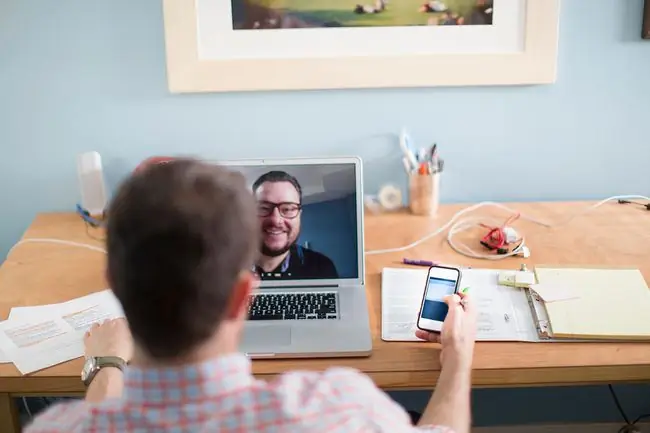
-
בדוק אם יש יישומים המשתמשים במצלמה בדרך כלל, רק אפליקציית Mac בודדת יכולה להשתמש במצלמה בכל פעם. ודא שהאפליקציה שבה אתה מנסה להשתמש לא נמנעת גישה למצלמה מכיוון שמשהו אחר משתמש בה ברגע הנוכחי.אתה יכול לנסות לתקן בעיה זו על ידי סגירת כל היישומים הפתוחים האחרים שעשויים להשתמש במצלמה. כמה אפליקציות לדוגמה כוללות FaceTime, Skype ו-Photo Booth.
אם אינך בטוח אילו אפליקציות עשויות לגשת למצלמה שלך, שמור את העבודה שלך ולאחר מכן סגור את כל האפליקציות הפתוחות כדי לשלול הכל.
- הפעל מחדש את המחשב אתה יכול לבצע הפעלה מחדש על ידי מעבר ל- תפריט Apple בפינה השמאלית העליונה של מסך ה-Mac שלך ולחיצה על האפשרות התחל. אם תהליכים כלשהם משתמשים במצלמה ברקע, הפעלה מחדש עשויה לפתור את הבעיה, ולספק לך גישה מלאה למצלמה שוב. לאחר שהמחשב מופעל מחדש, בדוק אם מצלמת האינטרנט שלך פועלת באופן רגיל.
-
אפס את בקר המערכת של ה-Mac זה אולי נשמע קצת מהמם, אבל אל דאגה. אם מצלמת הרשת של ה-Mac שלך אינה פועלת כמו שצריך, תוכל לאפס את מה שמכונה בקר ניהול המערכת (SMC).ה-SMC שולט רבות מפונקציות החומרה של ה-Mac שלך, ואתחול מחדש עשוי לשמש כפתרון לבעיות שלך.
איפוס MacBook SMC
אם יש לך מחשב MacBook, כך תפעל לאפס את ה-SMC שלך.
- התחל בכיבוי ה-MacBook שלך
- ודא שמתאם המתח של ה-MacBook שלך מחובר למחשב.
- במקלדת של ה-MacBook, החזק את המקשים Shift+Control+Options לחוץ בו-זמנית, ולאחר מכן הפעל את הכוח כדי להפעיל את המחשב.
- לאחר הפעלת המכשיר, החזיקו את Shift, Control ו- מקשי האופציה כולם לחוץ בו-זמנית.
- אפשר לשלושים שניות לחלוף לפני שחרור המקשים, כדי לאפשר למק לאתחל כרגיל.
- לאחר שהמחשב שלך מופעל, בדוק אם יש לך כעת גישה למצלמה שלך.
איפוס iMac, Mac Pro או Mac Mini SMC
אם יש לך מחשב שולחני של Mac, כך תוכל לאפס את ה-SMC שלך.
- התחל בכיבוי ה-Mac שלך.
- נתק את כבל החשמל מה-Mac שלך.
- החזק את ה- לחצן ההפעלה של ה-Mac לחוץ למשך שלושים שניות.
- שחרר את לחצן ההפעלה, חבר מחדש את כבל החשמל, ואתחל את ה-Mac כרגיל.
- לאחר שהמחשב שלך מופעל, בדוק אם יש לך כעת גישה למצלמה שלך.
-
עבור לטכנאי אפל אם אף אחד מהפתרונות המוצעים לעיל לא יכול לשחזר את מצלמת הרשת של ה-Mac שלך, מצא חנות אפל או טכנאי אפל מורשה כדי לתת שירות ל-Mac שלך. חנויות אפל מציעות תמיכה טכנית בחינם בבר Genius Bar בחנות. אנו ממליצים לקבוע תור מקוון באתר התמיכה של אפל, כך שיהיה לך זמן המתנה קצר בהרבה כדי לראות טכנאי כשתגיע לחנות.
אם אינך יכול לקבוע תור באינטרנט, חנויות אפל מקבלים בדרך כלל פגישות כניסה אך זמני ההמתנה יכולים להשתנות ממספר דקות בלבד למספר שעות.
- התקשר לתמיכה של Apple. אלטרנטיבה ללכת לחנות אפל, צור קשר עם התמיכה הטלפונית של אפל כדי לחפש פתרון מבלי שתצטרך לעזוב את הבית שלך.






